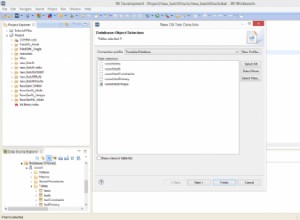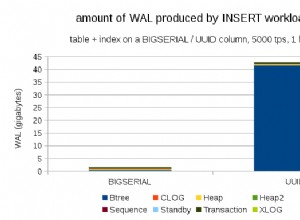Le espressioni vengono utilizzate in una varietà di contesti in Access e possono essere confrontate con le formule in Excel. Con Expression Builder, puoi accedere facilmente ai nomi dei campi e dei controlli nel tuo database, nonché a funzioni integrate aggiuntive che ti aiuteranno a scrivere espressioni.
Come con altre funzionalità di Microsoft Access 2016, il Generatore di espressioni è utile solo se lo consenti. Se non ti prendi il tempo per esplorare ciò che questo strumento ha da offrire, probabilmente non lo troverai molto utile. Detto questo, discutiamo le basi delle espressioni, come l'Expression Builder ti aiuterà e i suggerimenti per renderti un professionista.
Cosa sono le espressioni?
Un'espressione è una combinazione di funzioni, campi tabella, controlli e così via che restituisce un singolo valore. In altre parole, un'espressione è una formula. Lo scopo dell'utilizzo di un'espressione è calcolare valori, convalidare dati e impostare un valore costante per un campo o un controllo specifico.
Ci sono diversi elementi che potrebbero essere contenuti in un'espressione che produrrà un risultato. Questi includono:
- Identificatori. I nomi dei campi della tabella o dei controlli su moduli e report.
- Operatori. Gli esempi includono più (+) o meno (-).
- Funzioni. Gli esempi includono SUM o AVG.
- Costanti. Questi sono valori che non cambiano.
Ora che hai appreso le basi di cos'è un'espressione e in quali contesti puoi usarne una, passiamo a come creare le tue espressioni con Expression Builder.
Cos'è Expression Builder?
Il Generatore di espressioni consente di cercare e inserire qualsiasi componente incluso in un'espressione. Lo strumento aiuta anche a valutare quali componenti sono ideali in un particolare contesto. Ad esempio, le app Web e i database Web spesso dispongono solo di determinate funzioni che possono essere utilizzate e Expression Builder può determinare quali componenti sono i migliori.
Puoi usare Expression Builder per creare una tua nuova espressione, se hai in mente qualcosa che non è già disponibile. In caso contrario, sono disponibili espressioni predefinite.
Come faccio a utilizzare Expression Builder?
Ci sono sei parti principali di Expression Builder. Questi includono:
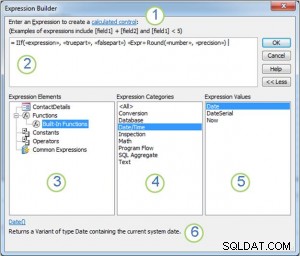
Credito fotografico:Microsoft Office
- Istruzioni e link di aiuto. Nella parte superiore, vedrai un link su cui puoi fare clic per ottenere maggiori informazioni sul contesto in cui stai inserendo l'espressione.
- Casella Espressione. La grande casella bianca è dove scrivi la tua espressione o aggiungi elementi di espressione. Per aggiungere elementi, fai doppio clic su di essi dall'elenco sottostante. Se non vedi quello che ti serve, fai clic su Altro>> a destra della casella dell'espressione.
- Elenco elementi di espressione. Fai clic su un tipo di elemento per visualizzarne le categorie nell'elenco Categorie di espressioni.
- Elenco delle categorie di espressioni. Fare clic su una categoria per visualizzarne i valori nell'elenco Valori di espressione. Potrebbe essere necessario aggiungere un elemento di categoria per aggiungerlo all'elenco se non ci sono valori disponibili.
- Elenco dei valori di espressione. Fare doppio clic su un valore per aggiungerlo alla casella dell'espressione.
- Aiuto e informazioni. Nella parte inferiore, potresti visualizzare un collegamento a un articolo della Guida sul valore dell'espressione selezionato.
Expression Builder ha lo scopo di aiutarti e, una volta che imparerai a usarlo, scoprirai che lavorare con le espressioni è molto più semplice. Per istruzioni più dettagliate su come utilizzare Expression Builder o qualsiasi altro strumento in Microsoft Access, chiama oggi Arkware! Siamo qui per aiutarti!